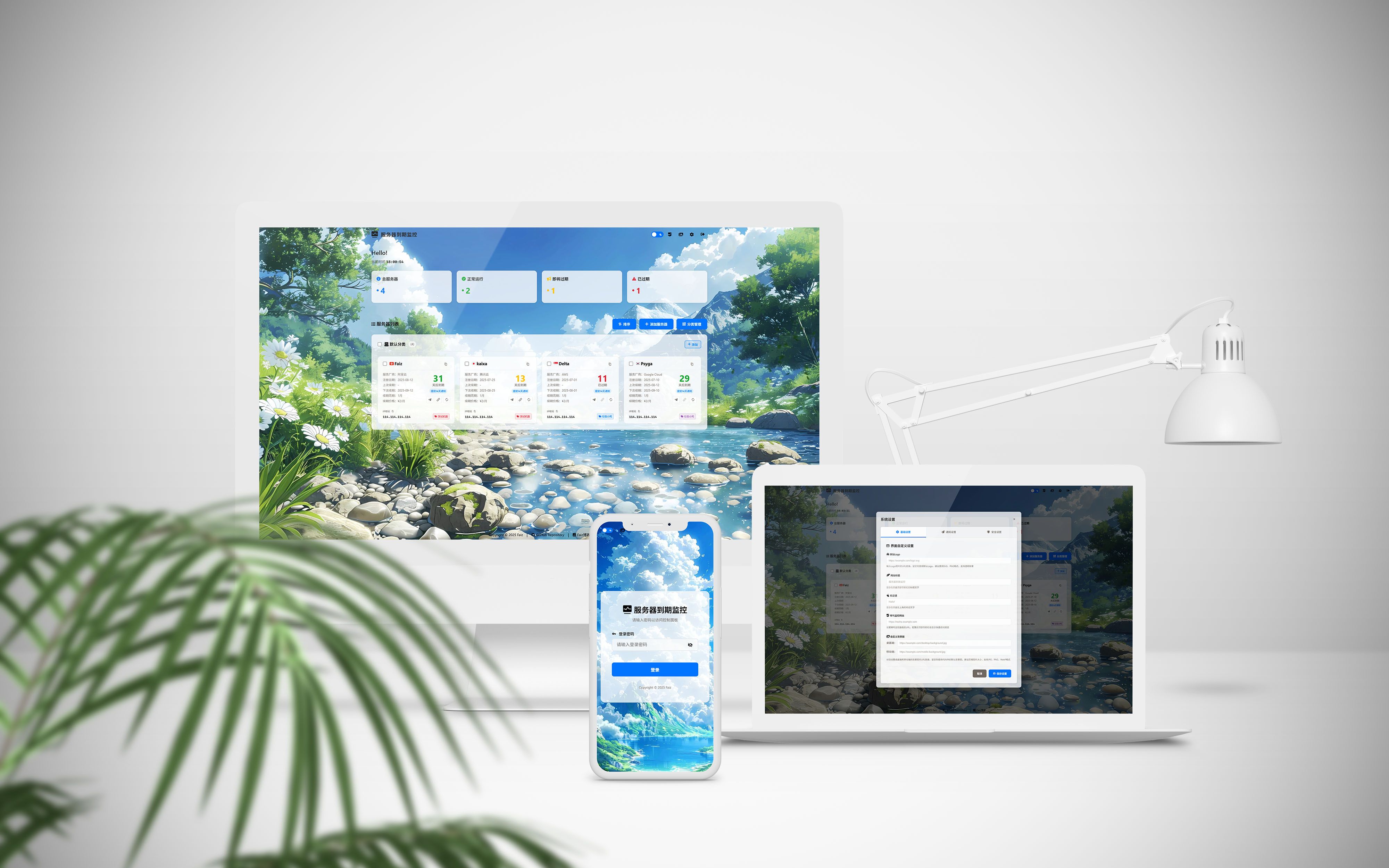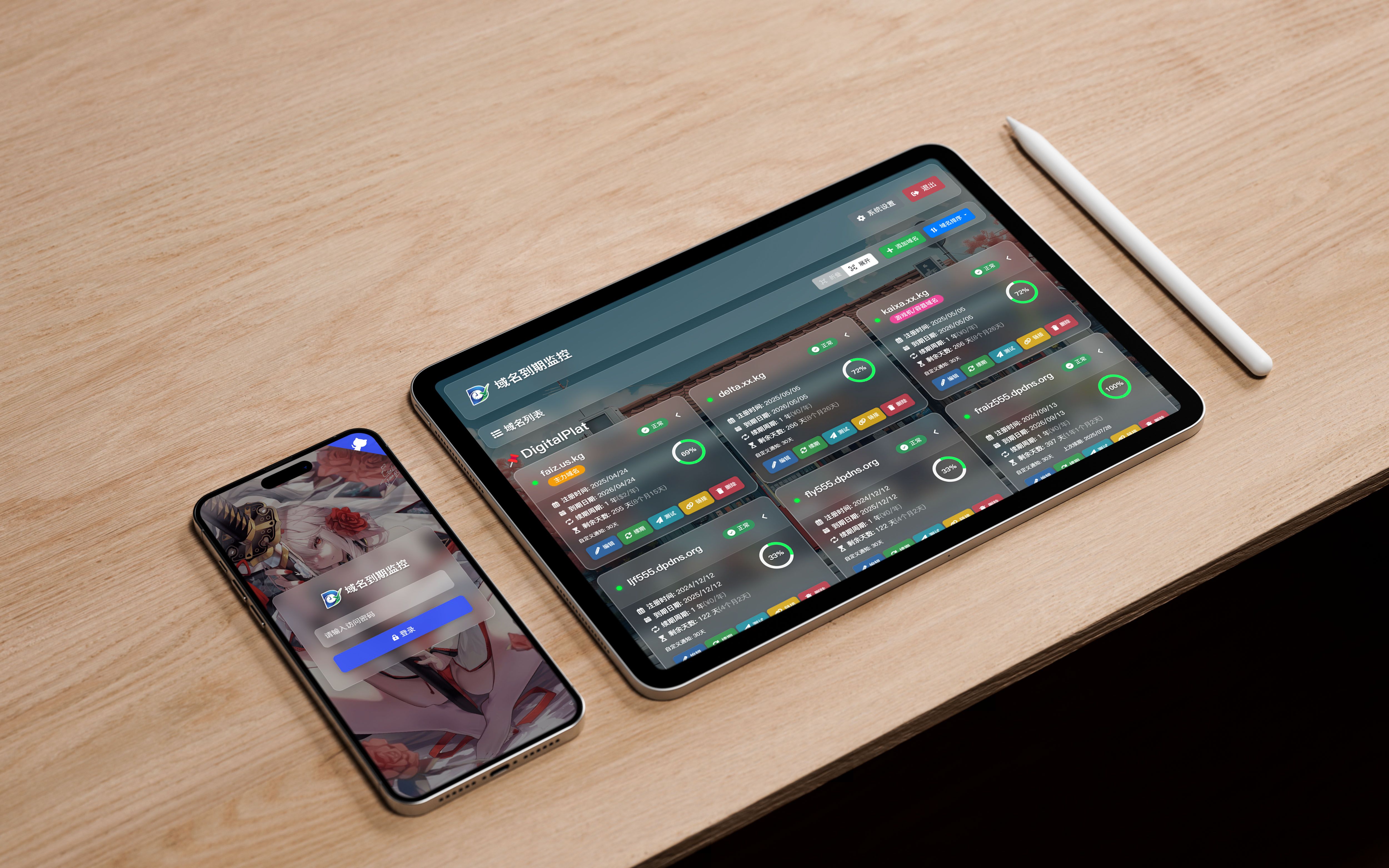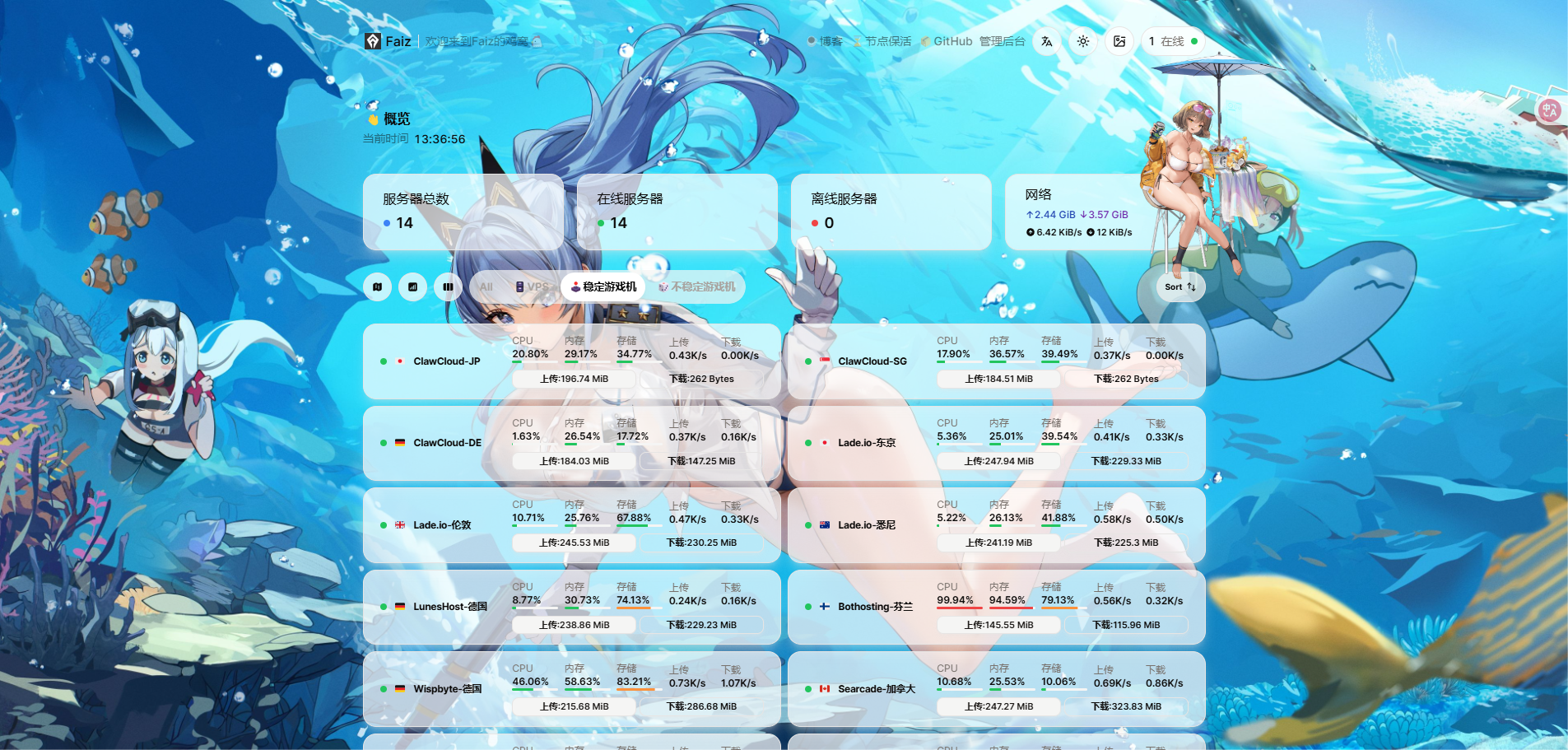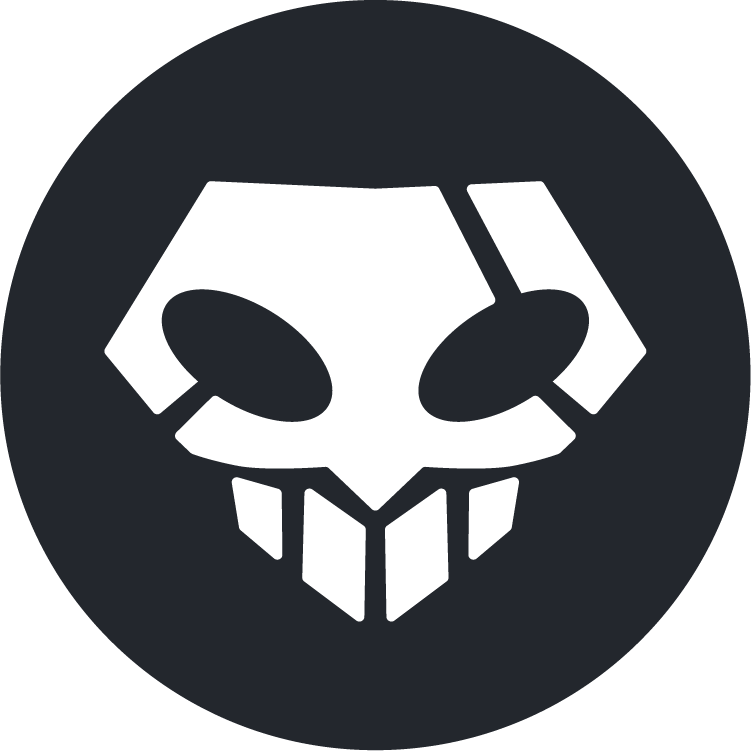Nginx Proxy Manager可视化面板安装
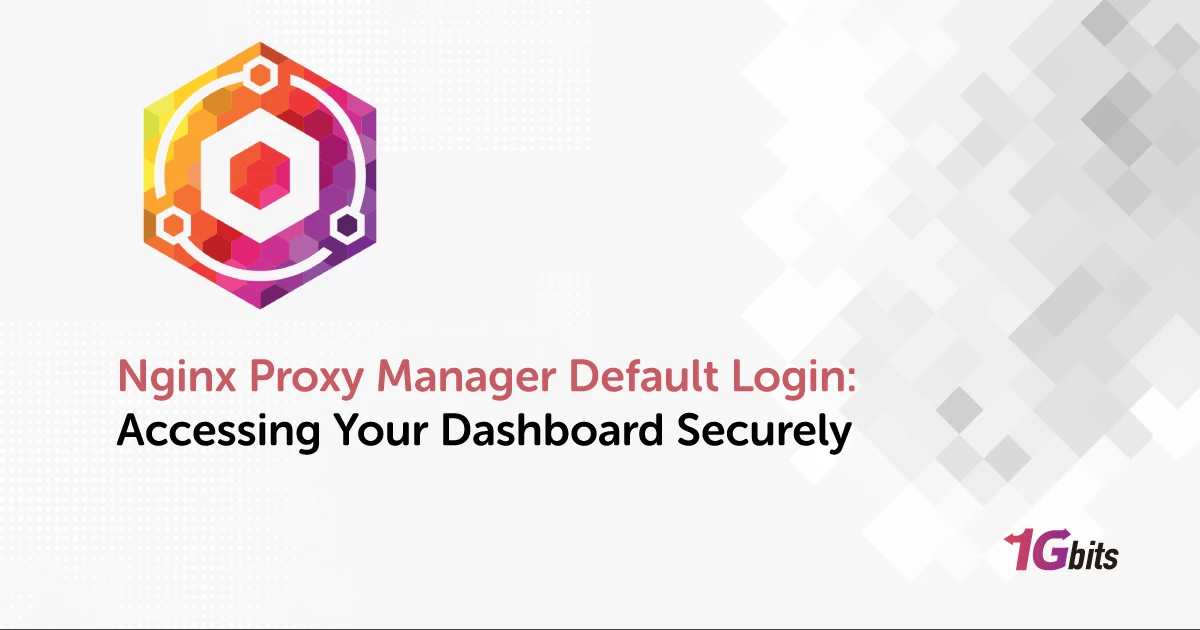
AI-摘要
Faiz GPT
AI初始化中...
介绍自己 🙈
生成本文简介 👋
推荐相关文章 📖
前往主页 🏠
前往爱发电购买
Nginx Proxy Manager可视化面板安装
Faiz555Nginx Proxy Manager可视化面板安装
事前准备
- 安装Docker和Dock Compose,若还没有安装,请见:Docker和Docker Compose安装点击前往
- 本次仅为Nginx Proxy Manager的安装教程,具体详细的操作教程,请见:Nginx Proxy Manager添加反向代理点击前往
一、创建npm安装目录
个人建议还是新建一个单独存放npm的文件夹,这样方便后期管理和修改。
1 | # 一般软件都装在opt目录下 |
二、修改yml配置文件
在服务器命令行,输入以下命令:
1 | services: |
三、运行Nginx Proxy Managerment
在服务器命令行,输入以下相关命令:
1 | 启动 |
四、登录管理面板并修改个人信息
通过ipv4地址:81的方式进入后台管理面板,修改个人用户名和登录密码。初始用户名:admin@example.com初始密码:changeme
评论
匿名评论隐私政策
✅ 你无需删除空行,直接评论以获取最佳展示效果